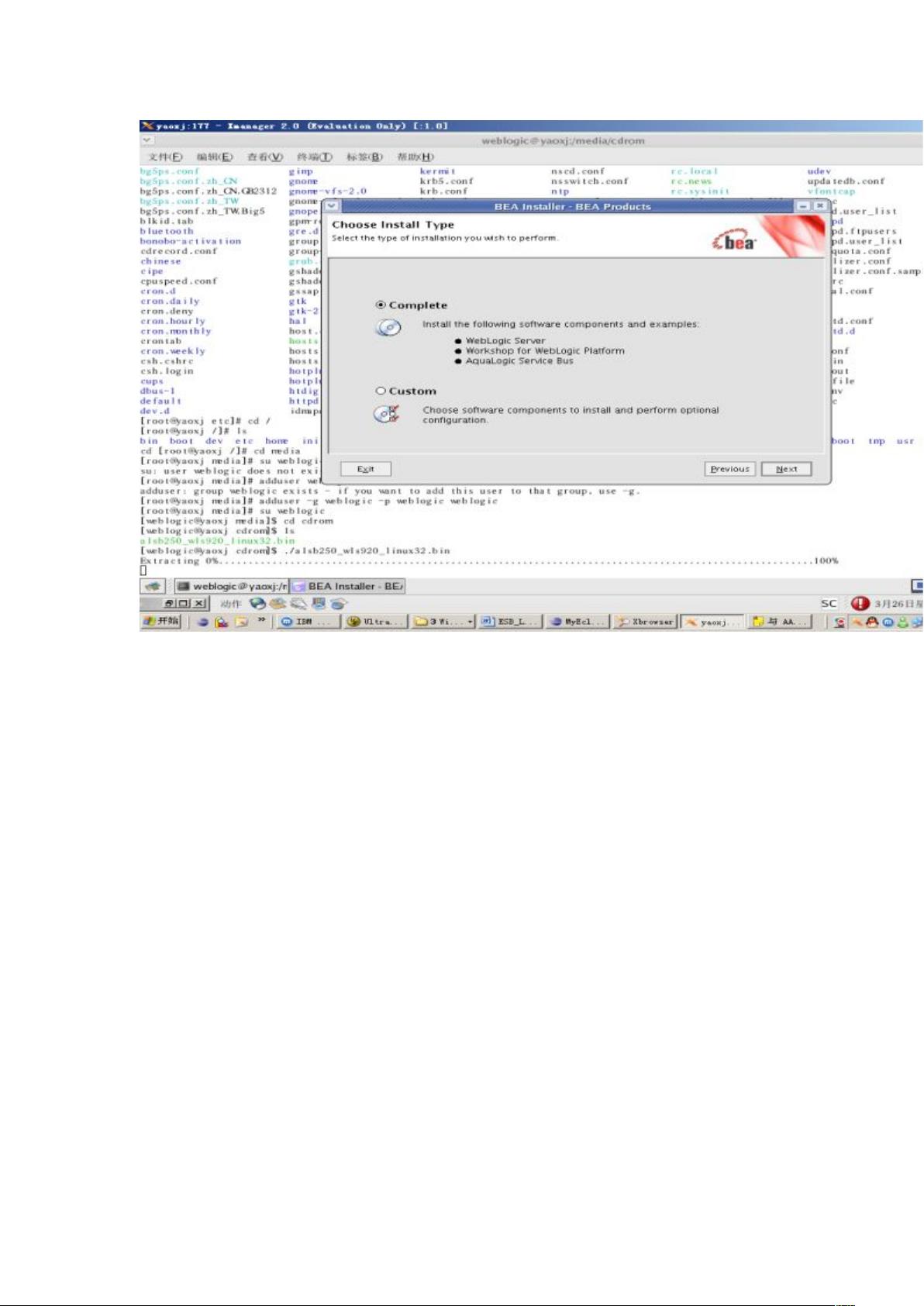JDK与WebLogic 64位安装详解及环境配置
需积分: 9 128 浏览量
更新于2024-07-18
收藏 2.02MB DOCX 举报
本文档详细介绍了在Linux环境下安装JDK (Java Development Kit) 和WebLogic Server的步骤,针对的是Oracle11g的64位版本。首先,对于JDK的安装:
1. JDK下载与安装:
- 从Oracle官网下载64位Linux版本的JDK 1.5,推荐选择"jdk-1_5_0_15-linux-amd64-rpm.bin"文件进行安装。
- 将下载的文件放置到Linux系统的相应目录,如/home,然后作为root用户使用`chmodu+x`赋予可执行权限,接着运行安装脚本`./jdk-1_5_0_15-linux-amd64-rpm.bin`。
- 使用`rpm-ivh`命令安装JDK,安装完成后,JDK会自动安装到`/usr/java/jdk_15`目录下。
2. 配置环境变量:
- 在`/etc/profile`文件中添加必要的环境变量,包括`JAVA_HOME`,指向JDK安装目录,`CLASSPATH`设置类库路径,以及`PATH`变量以便系统能找到JDK的bin目录。
- 配置错误可能导致系统崩溃,因此在设置时要格外小心,可以通过执行`Java-version`命令验证配置是否正确。
接下来,转向WebLogic Server的安装:
3. WebLogic下载:
- 访问BEA (现已被Oracle收购) 官网下载64位的WebLogic 9.2 for Linux的安装文件,名为`server923_generic.jar`。
4. 用户和组管理:
- 创建一个名为`weblogic`的用户和一个对应组,使用`groupadd`和`adduser`命令分别完成。
- 设置新用户的密码,确保账户安全。
5. WebLogic安装:
- 将下载的`server923_generic.jar`文件放置到相应目录,然后以`weblogic`用户身份在终端执行`java –jar server923_generic.jar`来启动安装过程。
本文提供了一个清晰的指南,指导用户如何在Linux系统上安装和配置JDK和WebLogic Server,这对于开发人员在服务器环境中搭建开发环境至关重要。通过遵循这些步骤,用户可以确保软件的正确安装并能顺利进行Java应用的开发和部署。
2012-12-11 上传
2015-11-01 上传
2018-08-24 上传
点击了解资源详情
104 浏览量
2018-10-19 上传
2012-02-23 上传
2019-10-15 上传
曙光*
- 粉丝: 0
- 资源: 4
最新资源
- Raspberry Pi OpenCL驱动程序安装与QEMU仿真指南
- Apache RocketMQ Go客户端:全面支持与消息处理功能
- WStage平台:无线传感器网络阶段数据交互技术
- 基于Java SpringBoot和微信小程序的ssm智能仓储系统开发
- CorrectMe项目:自动更正与建议API的开发与应用
- IdeaBiz请求处理程序JAVA:自动化API调用与令牌管理
- 墨西哥面包店研讨会:介绍关键业绩指标(KPI)与评估标准
- 2014年Android音乐播放器源码学习分享
- CleverRecyclerView扩展库:滑动效果与特性增强
- 利用Python和SURF特征识别斑点猫图像
- Wurpr开源PHP MySQL包装器:安全易用且高效
- Scratch少儿编程:Kanon妹系闹钟音效素材包
- 食品分享社交应用的开发教程与功能介绍
- Cookies by lfj.io: 浏览数据智能管理与同步工具
- 掌握SSH框架与SpringMVC Hibernate集成教程
- C语言实现FFT算法及互相关性能优化指南